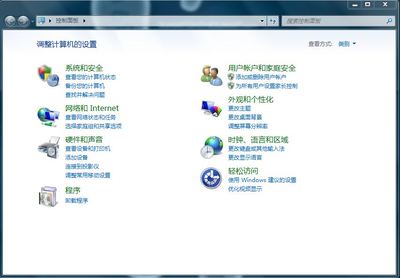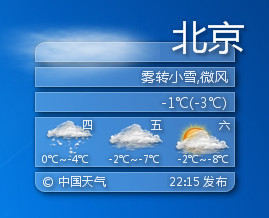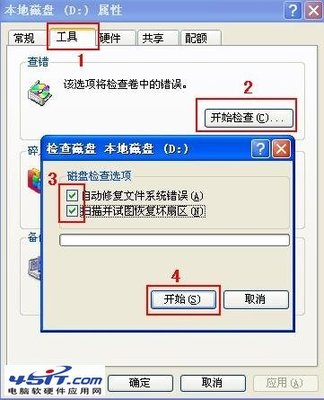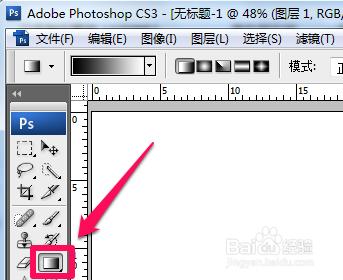Microsoft office 2010 版本如果增添了不少新功能,如果能熟练掌握的话,其实对工作学习会带来更多的便捷性,很多人熟悉了2003版本,对于一些工具想在2010版本上实现,显得有些手忙脚乱,不知如何是好。这不,今天有小伙伴询问小诚,说在2010上找不到绘图工具,怎么办啊?接下来,小诚就写出来分享给大家吧!
Word2010怎样调用绘图工具――工具/原料Microsoft office 2010
Word2010怎样调用绘图工具――如何调用绘图工具Word2010怎样调用绘图工具 1、
打开Word文档,选择左上角文件按钮,点击下拉菜单中的选项
Word2010怎样调用绘图工具 2、
再打开选项的页面中,选择自定义功能区
Word2010怎样调用绘图工具 3、
在自定义功能区页面上,点击常用命令的下拉菜单按钮,选择工具选项卡
Word2010怎样调用绘图工具_office画图工具
Word2010怎样调用绘图工具 4、
找到绘图工具,选中格式,点击右侧的添加按钮
Word2010怎样调用绘图工具 5、
这样格式工具就添加到了主选项卡下面,点击确定按钮退出
Word2010怎样调用绘图工具 6、
在文档上方的菜单栏中,我们可以看到多了一个格式的选项了,这个就是绘图工具
Word2010怎样调用绘图工具_office画图工具
Word2010怎样调用绘图工具――注意事项经验来源于生活,图片均为个人截图或来源于网络,仅作为经验操作说明,无任何广告成分;若喜欢,请点【大拇指】予以支持,或点击右方的【双箭头】来分享;想了解更多有用经验,请直接点击我的头像,或点击上方【+关注】关注我哦O(∩_∩)O
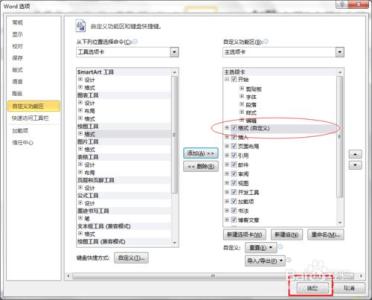
 爱华网
爱华网